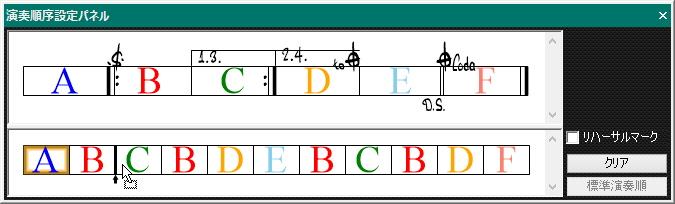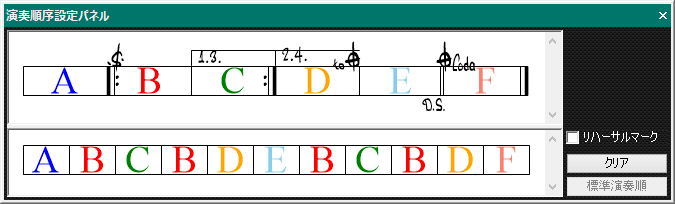
楽譜に演奏順序に関する記号(繰り返し小節線や反復記号など)がある場合、必ずしも期待した順序で演奏してくれない場合があります。そのようなときに役に立つのが、この「演奏順序設定」の機能です。
繰り返し系の小節線や記号で分割されるブロックに自動的に付けられたラベルをもとに、ブロックの演奏順序を簡単な操作で編集することができます。
Std/Lite/パレットでは、演奏順序設定が含まれたSDXファイルを開いた直後は、設定された演奏順序で演奏することができます。ただし、繰り返しに関連する記号や小節線を編集した場合、演奏順序の編集結果はクリアされて標準の演奏順になります。
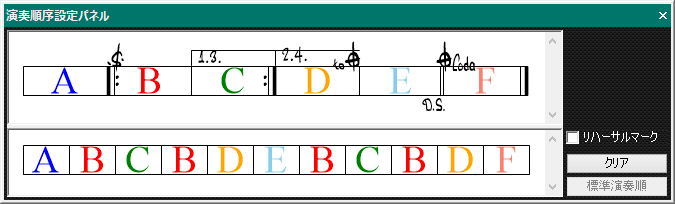
上部が、楽譜全体の構成を確認するための「コンデンスビュー」、下部が実際の楽譜の演奏順序を編集する「シーケンスビュー」です。
リハーサルマークにチェックを入れると、楽譜上のリハーサルマークもブロックの区切りとみなして、コンデンスビュー上にリハーサルマークが表示されるようになります。
各ブロックをクリックし、マウスを右クリックして表示されるメニューからブロックの先頭にジャンプや、ブロックの先頭から演奏を実行すると、そのブロックが楽譜のどの位置なのかを確認できます。
表示パネルの「演奏ブロック」をオンにすると、コンデンスビューに表示しているラベルとその範囲を楽譜上に表示させることができます。
演奏順序の編集は、シーケンスビュー上でブロックを左から演奏順に並べることでおこないます。
ブロックの追加、削除、複製、移動などの編集により、ブロックを並べ替えることができます。編集中のアンドゥやリドゥも可能です。
楽譜上で、繰り返しに関連する記号や小節線を編集した場合、演奏順序の編集結果はクリアされて標準の演奏順になります。
クリアをクリックすると、シーケンスビュー上のブロックがすべて削除されます。
標準演奏順をクリックすると、シーケンスビュー上のブロックが標準の演奏順に置き換わります。
コンデンスビュー上で、追加したいブロックを選択します。CtrlキーやShiftキーによる複数選択も可能です。
選択されたブロック上でマウスの左ボタンを押しながらドラッグを開始し、シーケンスビュー上へカーソルを持っていきます。+カーソル に変わります。
に変わります。
挿入可能な位置に矢印が表示されますので、挿入先でドラッグを終了すると、ブロックが追加されます。
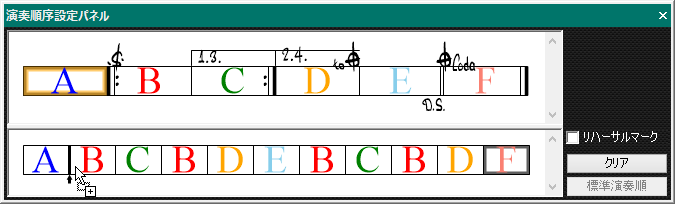
シーケンスビュー上で、削除したいブロックを選択します。CtrlキーやShiftキーによる複数選択も可能です。
右クリックし、表示されるメニューから選択されたブロックを削除を実行します。選択されたブロックが削除されます。
シーケンスビュー上で、選択されたブロックをドラッグして、シーケンスビュー内の余白(カーソルが×に変わる位置)でドラッグを終了すると、選択されたブロックを削除できます。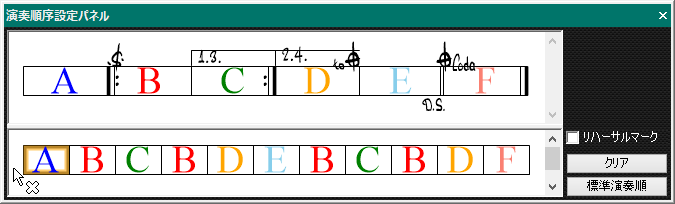
シーケンスビュー上で、複製したいブロックを選択します。CtrlキーやShiftキーによる複数選択も可能です。
選択されたブロック上でマウスの左ボタンを押しながらドラッグを開始した後、Ctrlキーを押します。+カーソル に変わります。
に変わります。
ドラッグしたまま、複製したい位置にカーソルを持っていきます。複製可能な位置に矢印が表示されますので、複製先でCtrlキーを押したままドラッグを終了すると、ブロックが複製されます。
シーケンスビュー上で、移動したいブロックを選択します。CtrlキーやShiftキーによる複数選択も可能です。
選択されたブロック上でマウスの左ボタンを押しながらドラッグを開始します。□カーソル に変わります。
に変わります。
ドラッグしたまま、移動したい位置にカーソルを持っていきます。移動可能な位置に矢印が表示されますので、移動先でドラッグを終了すると、ブロックが移動します。